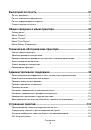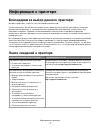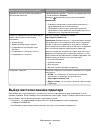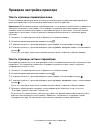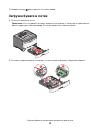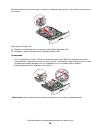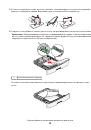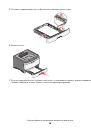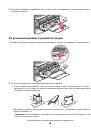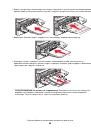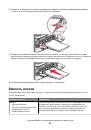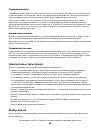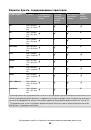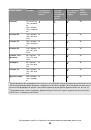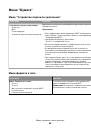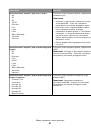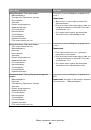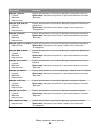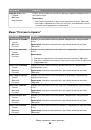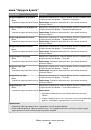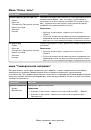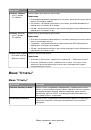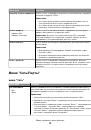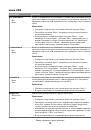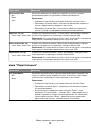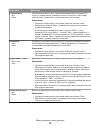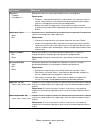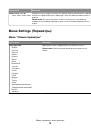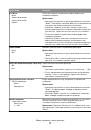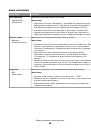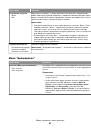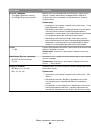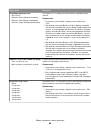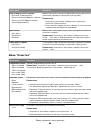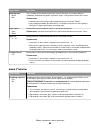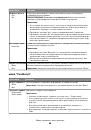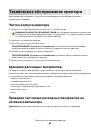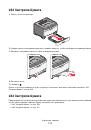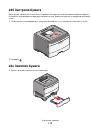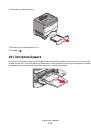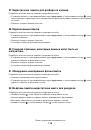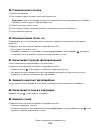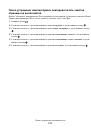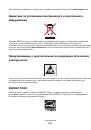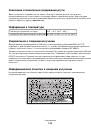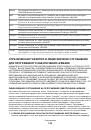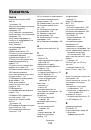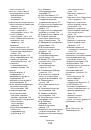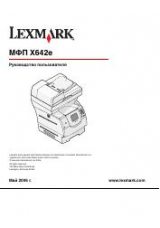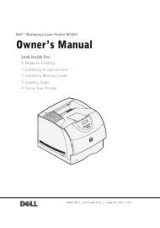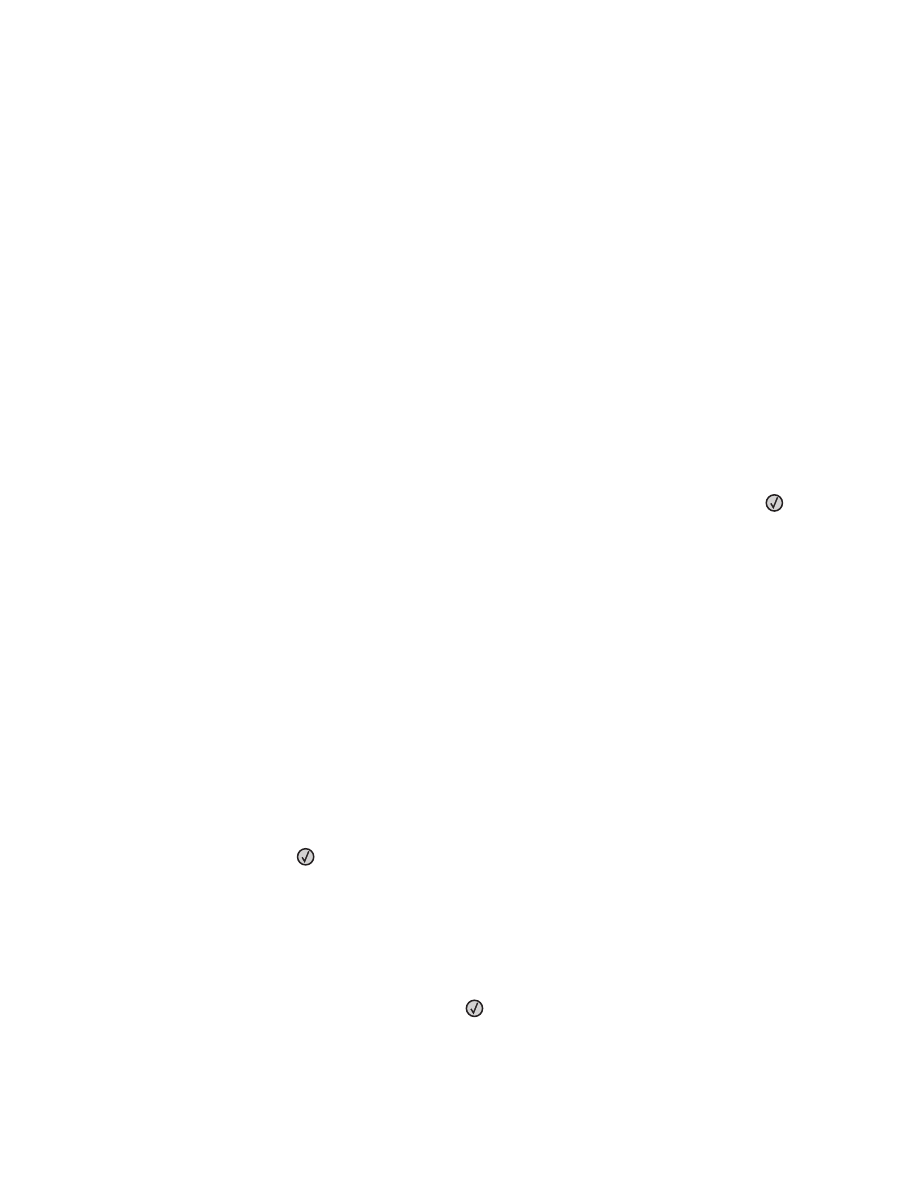
Попробуйте воспользоваться одним из следующих способов.
•
Извлеките картридж с тонером, а затем снова его установите.
•
Извлеките картридж с тонером, а затем установите новый.
32.yy Номер картриджа по каталогу не поддерживается
устройством
Извлеките указанный картридж с тонером и установите поддерживаемый картридж.
32.yy Замените неподдерживаемый картридж
Извлеките указанный картридж с тонером и установите поддерживаемый картридж.
34 Короткая бумага
Бумага в выбранном лотке слишком короткая для текущего задания печати.
Попробуйте воспользоваться одним из следующих способов.
•
Загрузите в лоток соответствующий тип бумаги.
•
С помощью кнопок со стрелками выберите пункт
Продолжить
, а затем нажмите кнопку
, чтобы
удалить сообщение и продолжить печать.
•
Проверьте направляющие длины и ширины и убедитесь, что бумага правильно загружена в лоток.
•
Для пользователей Windows: проверьте параметры в диалоговом окне "Настройка печати", чтобы
убедиться, что для задания используются правильные формат и тип бумаги.
Для пользователей Macintosh: проверьте параметры в диалоговом окне Print, чтобы убедиться,
что для задания используются правильные формат и тип бумаги.
•
Проверьте правильность задания формата бумаги. Например, если для параметра "Формат в
МУП" задано значение Universal, убедитесь, что бумага имеет достаточные размеры для
размещения распечатываемых данных.
•
Отмените текущее задание на печать.
35 Недостаточно памяти для поддержки функции сохранения
ресурсов
У принтера недостаточно памяти, чтобы сохранить параметры. Установите дополнительный модуль
памяти или нажмите кнопку
, чтобы отключить функцию "Экономия ресурсов", убрать сообщение
и продолжить печать.
37 Недостаточно памяти для дефрагментации флэш-памяти
Попробуйте воспользоваться одним из следующих способов.
•
Для прекращения дефрагментации и продолжения печати с помощью кнопок со стрелками
выберите пункт
Продолжить
, а затем нажмите
.
•
Удалите из памяти принтера шрифты, макросы и другие данные.
•
Установите в принтер дополнительную память.
Поиск и устранение неисправностей
117